摄影录:学会这款手机修图APP,挽救失败的照片分分钟搞定!
发表于:2025-11-03 作者:创始人
编辑最后更新 2025年11月03日,用这种方法处理的照片,对于网络论坛或者朋友圈发布的照片合适,如果需要专业的图还是交给更专业的PS软件来完成。文章里图片均来自手机拍摄(并非尼康、佳能、索尼等专业数码相机拍摄),特指那些有缺陷的照片,本
用这种方法处理的照片,对于网络论坛或者朋友圈发布的照片合适,如果需要专业的图还是交给更专业的PS软件来完成。

文章里图片均来自手机拍摄(并非尼康、佳能、索尼等专业数码相机拍摄),特指那些有缺陷的照片,本次使用的软件依旧是小编喜欢的Snapseed。
再次声明,调整的方法和思路永远是最重要的~,我这里也只介绍方法哦。感兴趣的可以实践下!
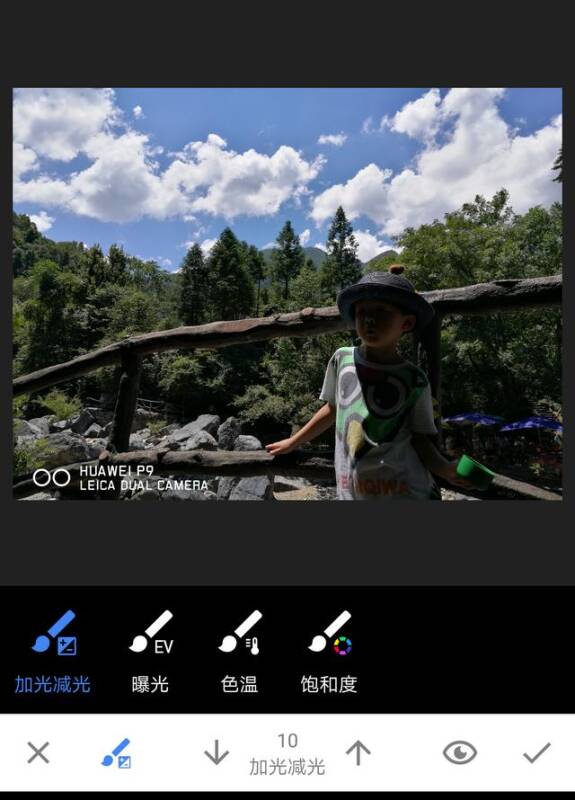
下面介绍如何让一张整体感觉很好,但人物欠曝的的照片起死回生。通过照片的处理跟大家分享Snapseed里画笔工具的使用方法。以后碰到类似的照片处理轻轻松松搞定。

这是一张原图,画面中可以看到,蓝天白云层次还可以,就是光比过大,人物和一些树欠曝没有细节,但又想保留天空的色彩和层次。这时打开Snapseed进行调整。以下是具体处理步骤。
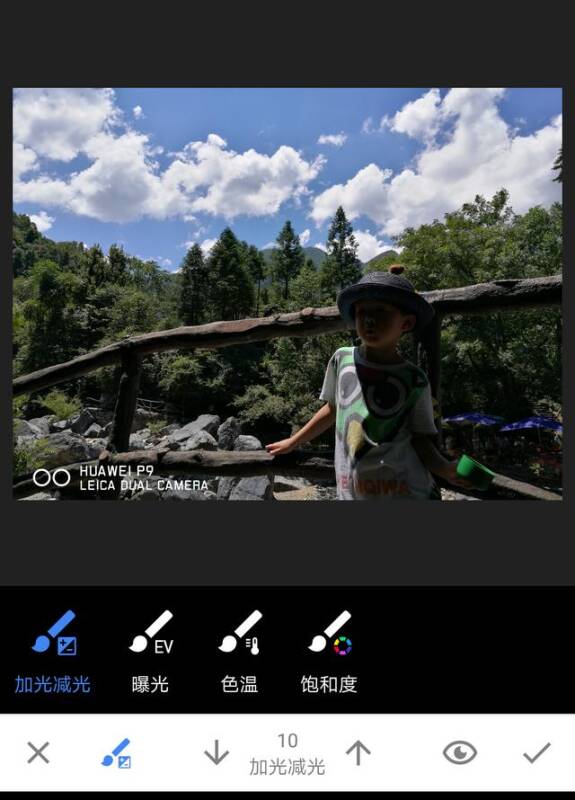
选择曝光+0.7,然后手指在箭头指示的地方涂抹,相当于铺上一层蒙版,让其和蓝天白云区分开来,点下右下方的眼睛,看下涂抹范围。
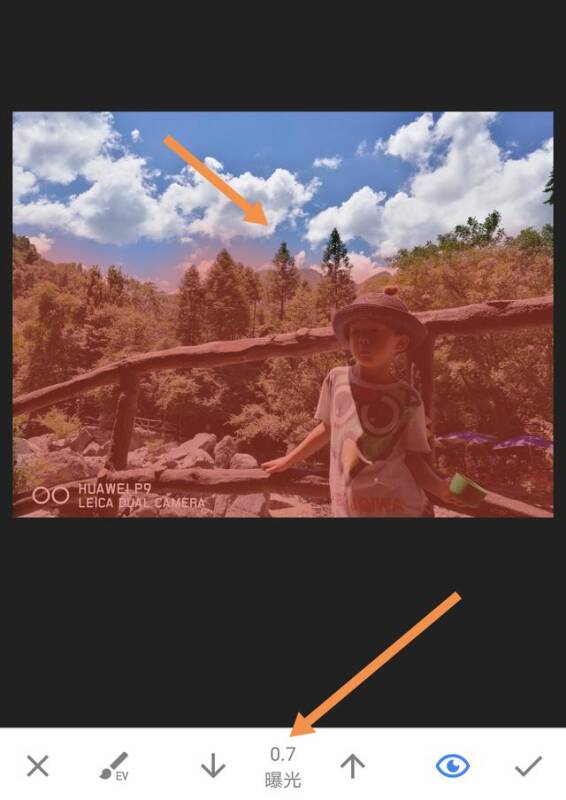
通过涂抹,明显感觉到欠曝的地方得到很大改善了,但人的脸部还是欠曝。虽然Snapseed可以多次使用画笔,但本图树木的曝光调整的已经够了。

剩下的我们对人物主题进行提亮,这属于更加精确的调整,我们使用"局部"的功能。
用手指点人物的面部,然后会有一个定位,你把拇指和食指放大缩小,看到的红色区域就是需要处理的局部区域。
选择后进行局部加曝光+91,这样孩子的面部有了很大改善。如果感觉不够,还可以重复这个步骤。
这是提亮过后的图是不是有很大改善呢!
如果你感觉树不够绿,天不够蓝,你还可以用画笔里的饱和度工具尽情去涂抹!



